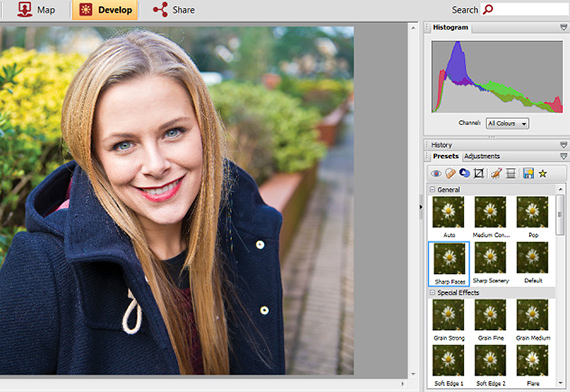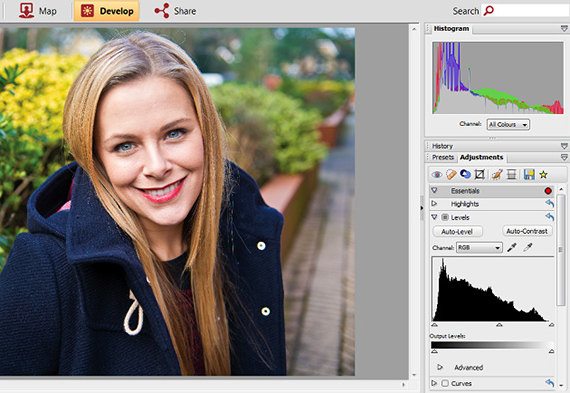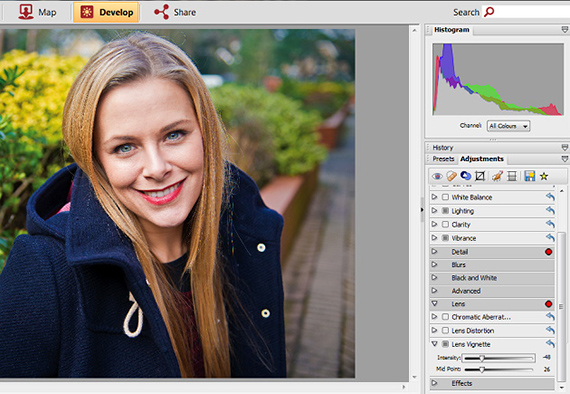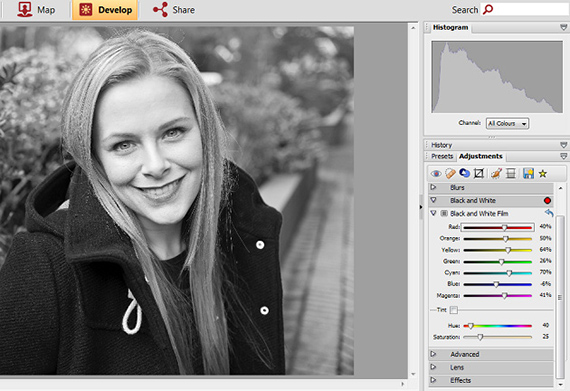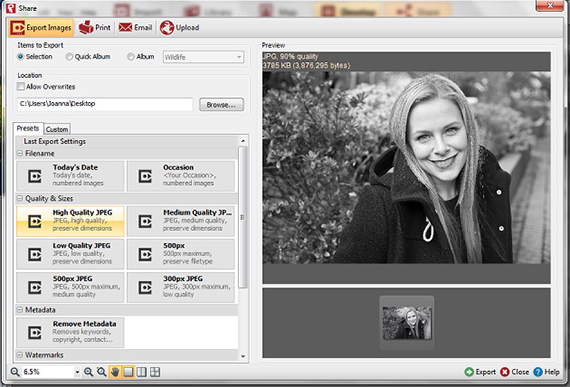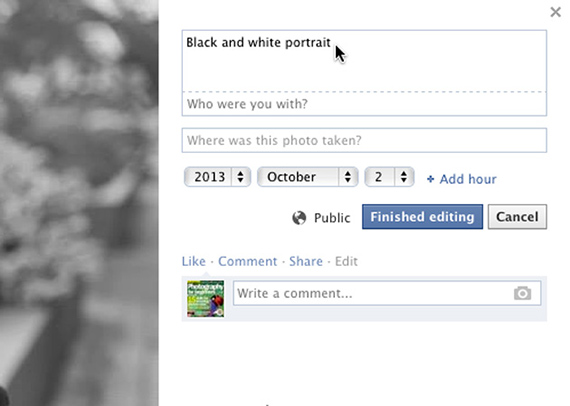İnsanları fotoğraflamak, bir duyguyu yakalamanın, konuyu tasvir etmenin ve sevdiklerinizin anılarını korumanın harika bir yoludur.
Bu bir cinsiyet fotoğrafçılık ustalaşması çok kolay, sadece bir kameraya ve istekli bir modele sahip olmalısın. Portrelerinizi siyah ve beyaz onlara zamansız bir atmosfer vermenin ve arka plandaki dikkat dağıtıcı etkilerin etkisini azaltmanın harika bir yoludur. Bugün sana getiriyorum Eğitim: Siyah beyaz fotoğraf nasıl çekilir
Diyafram önceliğini kullan
Kameranızın kadranını diyafram öncelik moduna ayarlayın ve ardından geniş bir diyafram seçin. Bu, modeli fotoğrafta gerçekten öne çıkarmak için arka planı bulanıklaştırmanıza yardımcı olacaktır. Diyafram açıklığı çok genişse ve modelin bazı kısımları odak dışında kalacaksa, gerekirse daha büyük bir f sayısı kullanılacaktır. Ardından manuel netleme veya seçmeli otomatik netleme kullanın ve öznenin gözlerine netleme yapın, çünkü bu çekimin en önemli kısmı olacaktır.
Bir odak uzaklığı seçin
Büyütmeyi azaltmak ve kısa bir odak uzaklığı kullanmak lensin bozulmasına neden olacak ve nesnenin özelliklerini abartacaktır. Bu harika fotoğraflar sağlamadığından, her şeyi doğru orantıda tutmak için birkaç adım geri atıp ardından yakınlaştırmayı deneyin.
Işığı yansıtın
Dengeli bir ışık dağılımı oluşturmak ve önlemek için sert gölgeler nesnenin yüzüne düşün, ışığı geri yansıtmak ve gölgeleri ortadan kaldırmak için bir reflektör kullanın. Reflektörünüz yoksa, gölgede veya bulutlu bir günde dışarıda çekim yapmayı deneyin. Önceki bir gönderide gördük Eğitim: Hareketi fotoğraflamanın farklı yolları, Kaçırma.
Göz kırpmaktan kaçının
Portre fotoğrafçılığında en büyük sorunlardan biri yanıp sönen nesneyi yakalamaktır, bu nedenle kameranızın göz kırpma algılama özelliği varsa, harika bir görüntü elde ettiğinizden emin olmak için bunu kullanın. foto. Alternatif olarak, çekim yaparken hızlı bir şekilde arka arkaya bir dizi fotoğraf çekmek için sürekli çekim modunu kullanabilirsiniz. Daha sonra tüm koşu için en iyi olanı seçebilirsiniz.
Keskinleştir
Senin foto en Serif Fotoğraf Yığınıve seçeneği seçin geliştirmek ekranın üst kısmında ve foto alttaki kütüphaneden. Seçeneğe tıklayın Ön ayarlar ekranın sağındaki düzenleme paletinden seçin ve ardından seçeneği seçin Yüzleri Keskinleştir. Görüntüyü netleştirmek üzerinde daha fazla kontrol istiyorsanız, seçeneği tıklayın. ayarlar ve ardından menüyü açın ayrıntılar. Keskinliği azaltma maskesi işlevi, ona uygulayacağınız keskinleştirme miktarını seçmenize izin verir.
Pozlamayı düzeltin
sekmesinde ayarlar, menüyü aç Düzeyleri. Pozlamayı hızlı bir şekilde düzeltmek için düğmeyi tıklayabilirsiniz Otomatik seviyeler. Bununla birlikte, manuel olarak ayarlamak isterseniz, sonuçlardan memnun kalana kadar histogram grafiğinin altındaki kaydırıcıları hareket ettirin.
Lekeleri çıkarın
Fotoğrafınızda lekeler veya dağınık kıllar gibi kusurlar varsa aracı seçin Spot Onarım Fırça boyutunu sorunlu alanın boyutuna göre ayarlayın ve ardından opaklığı% 100 olarak ayarlayın. Seç Tipten İyileştir açılır menüden, ardından düzeltmek istediğiniz çekim alanını tıklayın. Şimdi aplicar. Sonuçlardan memnun değilseniz, klon sorunlu alanı sizden başka bir örnekle değiştirmek için foto.
Madde işareti ekleyin
Alt kısmının olmasını sağlamak için foto ana hedefinden uzaklaşmaz, bir skeç ekleyerek karartabilirsiniz. Sekmeye girin Ayarlar, lens menüsünde ve ardından lensin yanındaki oka tıklayın Skeç. Kaydırıcıyı ayarlayın yoğunluk efekti ve kaydırıcıyı güçlendirmek için orta nokta görüntünün hangi bölümünü kapsayacağına karar vermek.
Siyah beyaza dönüştür
sekmesinde Önayarları fotoğrafınızı dönüştürmek için birçok hızlı seçenek var siyah ve beyazAncak, dönüşüm üzerinde daha fazla kontrole sahip olmak istiyorsanız sekmeye gidin Ayarlar ve seç Blanco y Negro. Burada, görüntünün renk tonlarını ayarlamanıza izin veren bir dizi kaydırıcı bulacaksınız. İstediğiniz efekti elde edene kadar her birini ayarlayarak deneyin.
Kaydet ve dışa aktar
Düzenlemeyi bitirdiğinizde sekmeyi tıklayın paylaş Ekranın üst kısmında, fotoğrafınızı kaydetmek isteyip istemediğinizi soran bir kutu görünecektir, bu yüzden Evet'i tıklayın.Artık fotoğrafı PhotoStack'ten dışa aktarabilir ve bilgisayarınıza geri kaydedebilirsiniz. Kaydetmek için bir hedef seçmeniz yeterlidir. bir diziden seçin basit hazır ayarlar Dışa Aktar'a tıklamadan önce boyut ve kalite.
Facebook'ta paylaş
Git www.facebook.com ve bir hesap oluşturun veya mevcut profilinizde oturum açın. Profil sayfanızda, üst taraftaki fotoğraflar seçeneğine tıklayın ve ardından Fotoğraf ekle seçeneğine tıklayın. Burada fotoğrafınızı bir açıklama ile paylaşabilir ve onu çektiğiniz yer ve fotoğraftaki kişi ile etiketleyebilirsiniz.
Daha fazla bilgi - Eğitim: Hareketi fotoğraflamanın farklı yolları